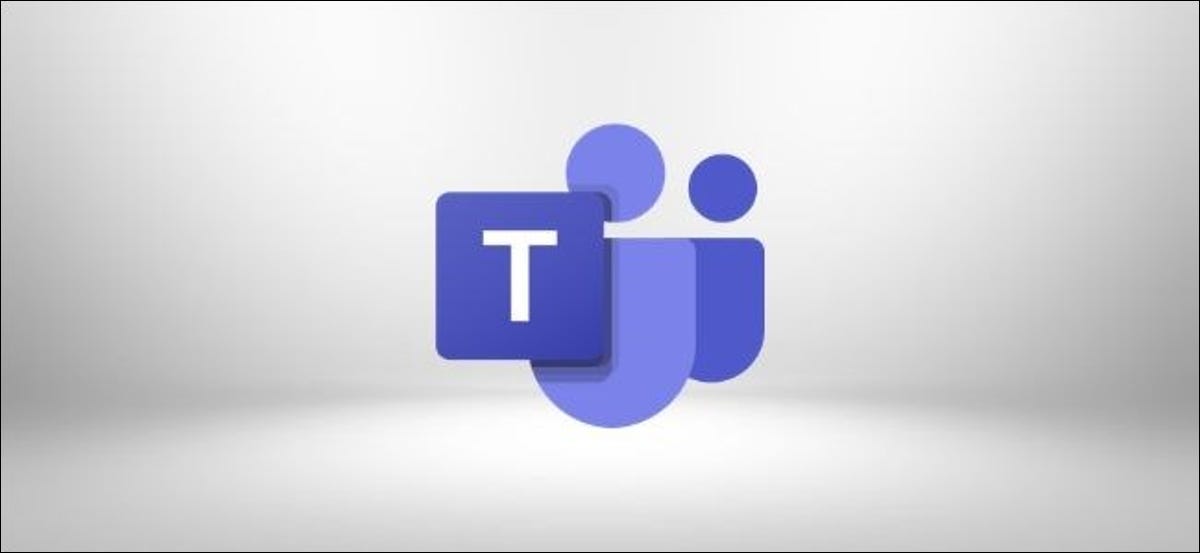
Agora que o Microsoft Teams parece ter adquirido muitas empresas, as pessoas esperam saber quando está habilitado ou não. Configure uma mensagem de status personalizada para que seus colegas saibam o que você está fazendo.
Uma maneira de informar seus colegas de trabalho que você está ocupado é definindo um status, que funciona em reuniões ou definido como Não perturbe. Apesar disto, não funciona tão bem se o seu status for um pouco mais ambíguo, O que “Ausente” o “Aparecer offline”.
Para informações mais específicas, O Microsoft Teams pode exibir uma mensagem de status digitada. Se você está realmente fora do escritório, As equipes receberão sua mensagem de ausência temporária (OOO) do Microsoft Outlook e irá mostrá-lo quando alguém lhe enviar uma mensagem em um bate-papo.
Sua mensagem OOO ficará visível no Teams se você clicar em sua imagem de perfil ou avatar. Passe o mouse sobre a mensagem para exibir uma dica de ferramenta com a mensagem inteira se for muito longa para ler na tela.
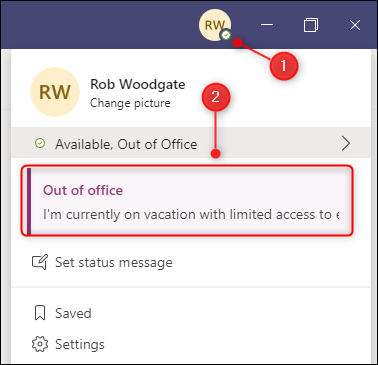
Mas você também pode configurar uma mensagem de status manualmente.
Haz un clic en el ícono de tu perfil y después selecciona “Determinar mensaje de estado”.
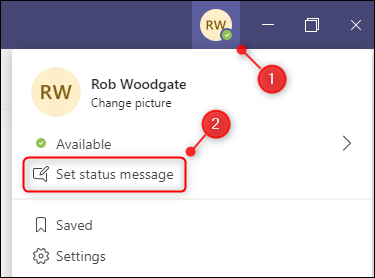
Insira sua mensagem de status, ativo “Mostrar cuando la gente me envíe un mensaje”, establece una hora para que finalice el mensaje de estado y después haz un clic en “Preparar”.
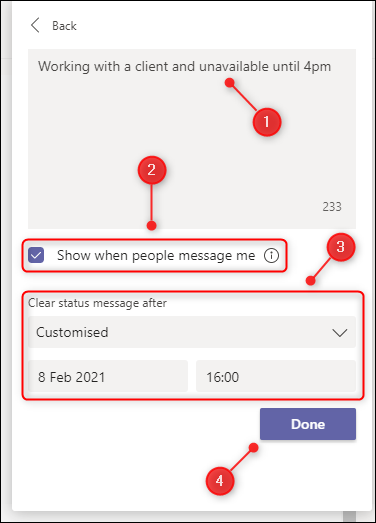
Sua mensagem agora será exibida sempre que alguém enviar uma mensagem ou mencionar você. Isso será mostrado independentemente do status do seu Microsoft Teams e mostrará (e Microsoft Teams) em vez de sua mensagem do Outlook OOO.
RELACIONADO: Como alterar seu status no Microsoft Teams






